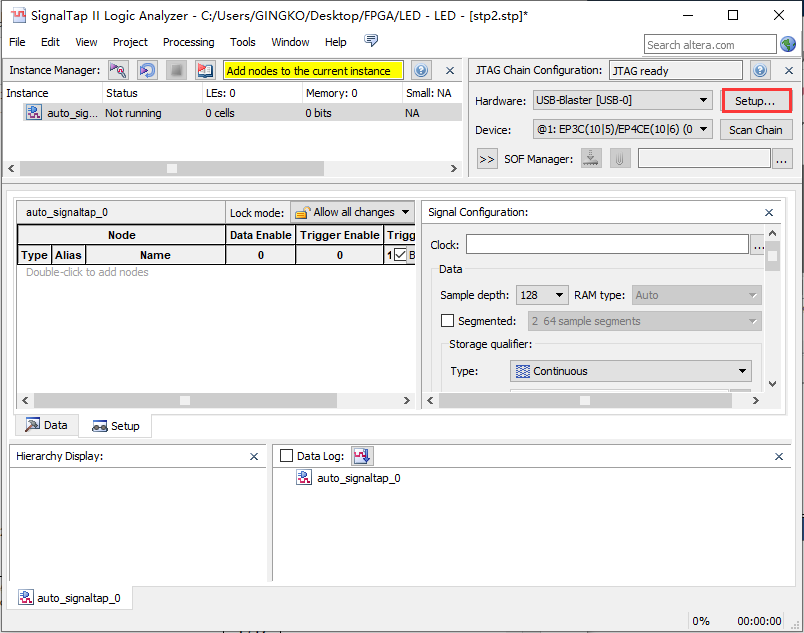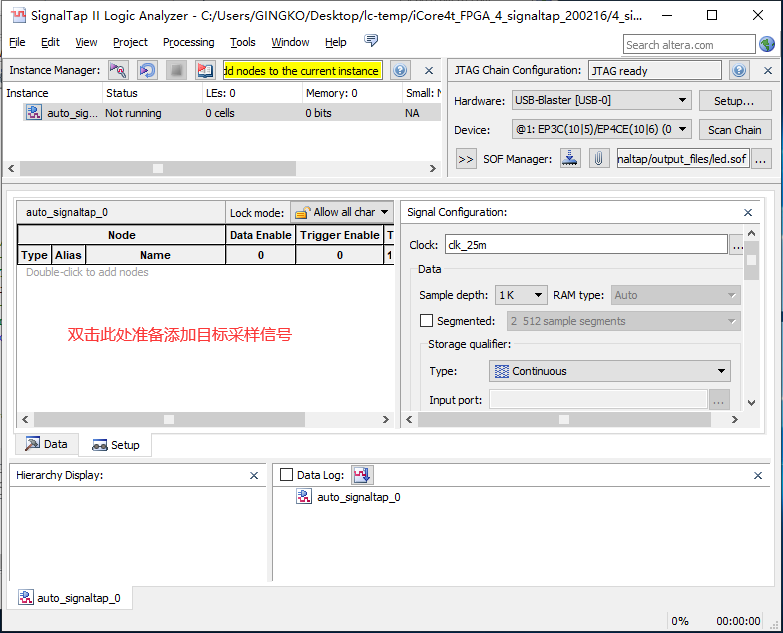| 银杏科技有限公司旗下技术文档发布平台 | |||
| 技术支持电话 | 0379-69926675-801 | ||
| 技术支持邮件 | Gingko@vip.163.com | ||
| 版本 | 日期 | 作者 | 修改内容 |
|---|---|---|---|
| V1.0 | 2019-02-17 | gingko | 初次建立 |
实验四:Signaltap实验——查看LED信号
一、 实验目的与意义
- 掌握QuartusII调试工具Signaltap的使用方法。
- 掌握QuartusII的使用方法。
二、 实验设备及平台
- iCore4T 双核心板。
- iTool A(或相同功能)仿真器。
- USB Type C线缆。
- Keil MDK 开发平台。
- Quartus开发平台。
- 电脑一台。
三、 实验原理
以led驱动程序为例,通过使用signaltap工具查看led信号的状态,使用户掌握signaltap的基本使用方法。
四、 Signaltap使用方法
2、打开实验三中已经分配好引脚且功能正确的工程进行重编译,然后打开Signaltap工具Tool→Signaltap II Logic Analyzer,如图4.2所示。
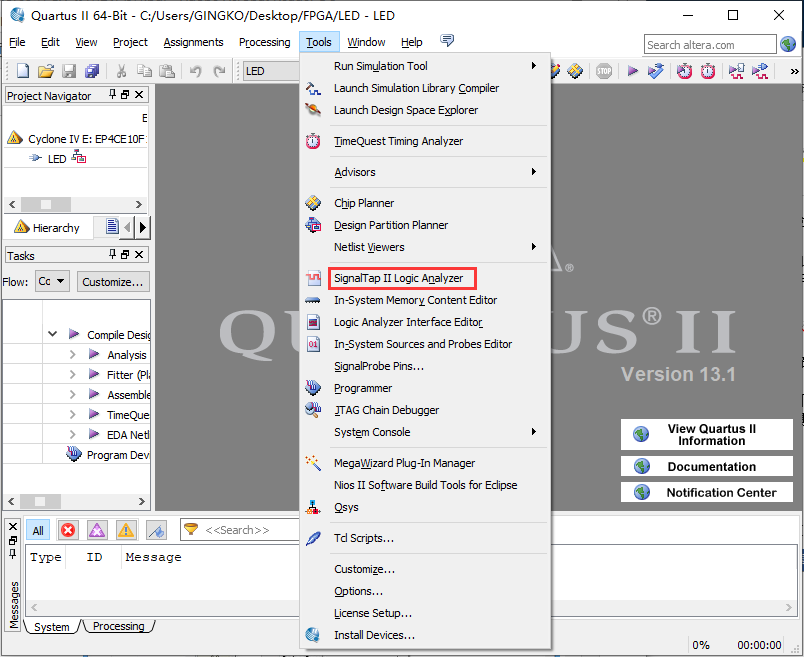
4、添加目标仿真文件(.sof),一般该文件存放在output file文件夹下,如图4.4所示。

5、添加采样时钟,如图4.5所示。
注意:一般采样时钟不能小于目标信号的2倍。
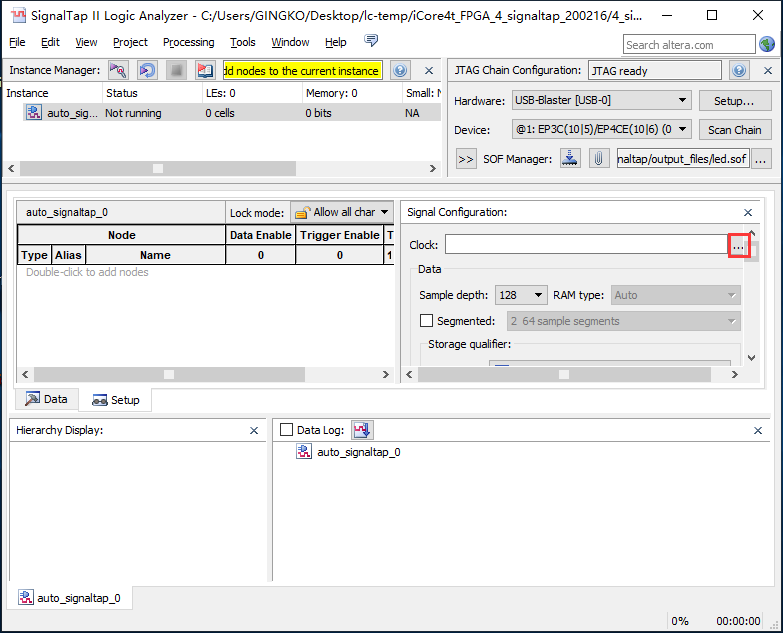
6、选择采样时钟信号,首先设定Filter为SinalTap II:pre-synthesis,然后点击List,在下面信号列表中选择所需的采样时钟信号,如图4.6所示。
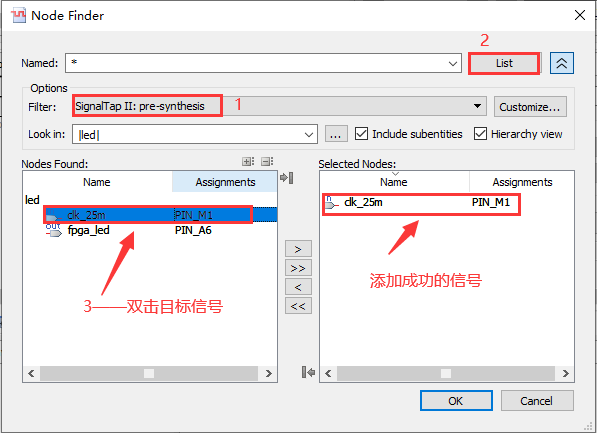
7、配置采样存储空间大小,根据芯片可利用存储空间和采样需要进行确定其大小,本实验选择1k采样存储空间,如图4.7所示。
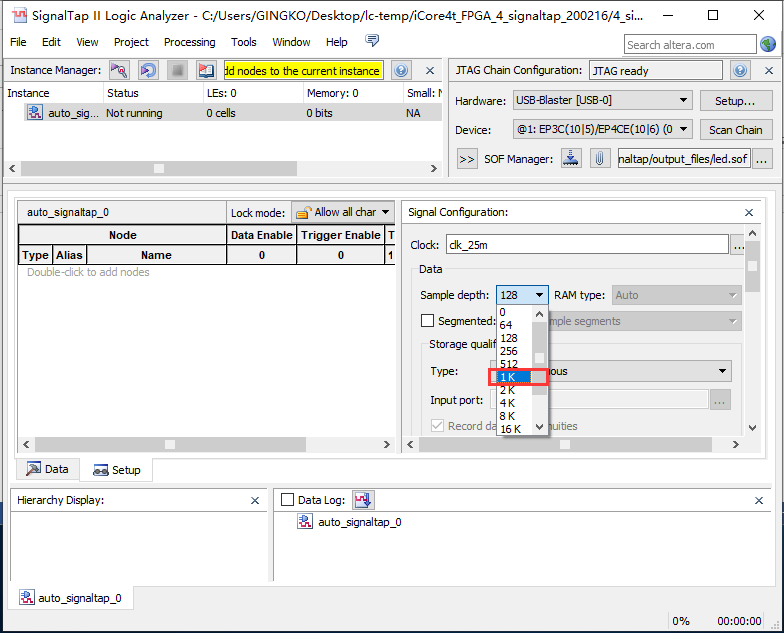
9、选择采样时钟信号,首先设定Filter为SinalTap II:pre-synthesis,然后点击List,在下面信号列表中目标采样信号,如图4.9所示。

10、点击File→Save as将文件保存,如图4.10所示。
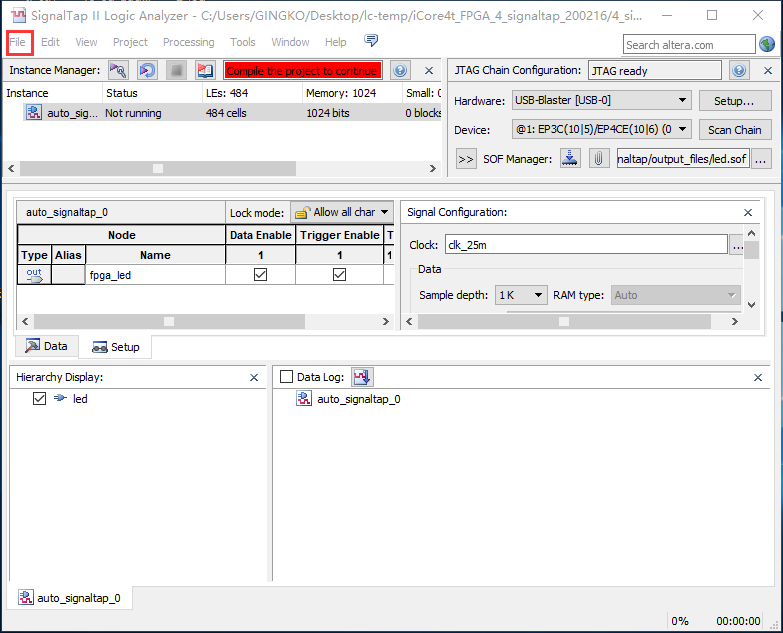
11、设置保存的文件名称(led_stp),路径可以默认也可以自行设定,如图4.11所示。

12、回到Quartus主界面,保存工程并重新编译,如图4.12所示。

13、回到Signaltap界面点击下载按钮下载程序,如图4.13所示。

14、点击单次采样按钮进行采样,可观察到采集的fpga_led信号为低电平,且开发板表现为led亮,与程序描述一致,采样结果如图4.14所示。
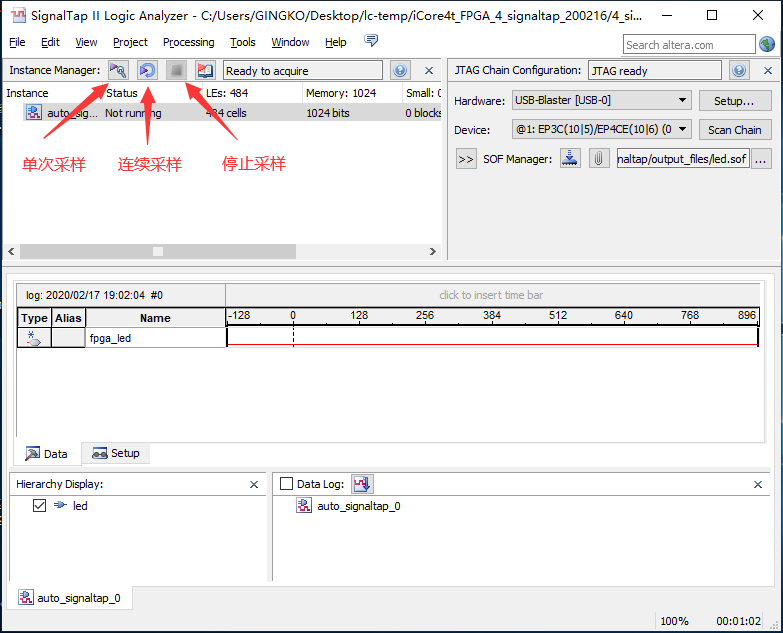 15、点击Setup可对采样信号进行一些触发条件设置,在此处就不一一说明介绍,如图4.15所示。
15、点击Setup可对采样信号进行一些触发条件设置,在此处就不一一说明介绍,如图4.15所示。
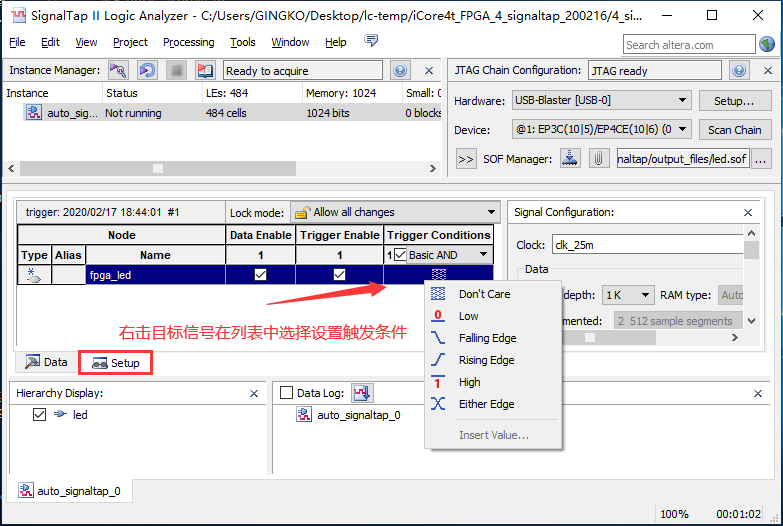
五、 拓展实验
- 将程序中fpga_led输出改为高电平,然后观察开发板led亮灭情况和Sinaltap采样的信号变化;
- 操作连续采样按钮和停止按钮;
- 设定信号触发条件,观察采样现象变化。